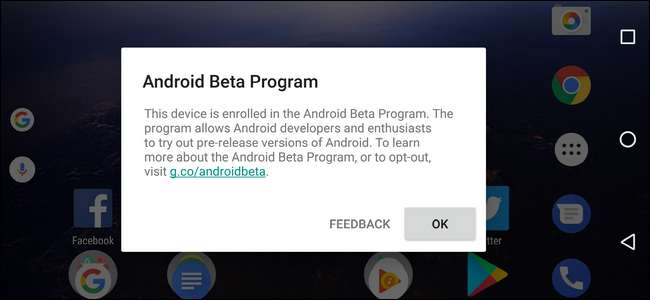
Android “O” er den kommende versjonen av Googles mobile operativsystem, men du trenger ikke å vente til utgivelsesdatoen for å få tak i de nyeste og beste funksjonene. Hvis du har en kompatibel Nexus- eller Pixel-enhet, kan du installere utviklerforhåndsvisning av Android O akkurat nå.
Hva er en forhåndsvisning av beta / utvikler?
Som navnet antyder, er dette en måte for utviklere å få øye på hva som kommer opp i den neste store Android-utgivelsen. Google startet forhåndsvisningsprogrammet for utviklere med Android L - som senere ble det vi alle nå kjenner som Lollipop - forbedret deretter programmet med Android Nougat. Og det fortsetter nå med lanseringen av O.
I SLEKT: De beste nye funksjonene i Android 8.0 Oreo, tilgjengelig nå
I et nøtteskall, tenk på dette som en offentlig beta. Den er designet for utviklere for å sikre at appene deres er oppdateringsklare når O blir offentlig tilgjengelig for alle, men det er også en fin måte for entusiaster å se hva som skjer bak kulissene før den er klar for en større utgivelse. Husk imidlertid at dette er beta-programvare, og det har insekter her og der .
In other words, if you only have one phone, it’s probably not the best idea to test this preview on it. If you have an older Nexus (or a Pixel you don’t use) and want to peek at what’s coming, this is the perfect opportunity.
You can get Android O on these modern Nexus devices:
- Nexus 6P
- Nexus 5X
- Nexus Player
- Pixel C
- Pixel
- Pixel XL
Nysgjerrig på å prøve det? La oss komme i gang.
Slik registrerer du deg i Android O Beta-programmet
Som jeg nevnte tidligere, forbedret Google utviklerprogrammet med Android Nougat, ved å tilby brukerne en enkel måte å "velge" på programmet og tilby OTA-oppdateringer for kompatible enheter. Den bruker samme design for O-forhåndsvisning, som er fantastisk. Du trenger ikke låse opp bootloader eller noe å bruke den, selv om det kan være en god ide, siden det hjelper deg med å fikse enheten hvis noe går galt.
Hvis du har en av enhetene nevnt ovenfor koblet til Google-kontoen din, kan du hodet her for å komme i gang med betaprogrammet. Når du har logget på med Google-kontoen din, må du lese alle advarslene før du bare begynner å klikke på knappene. Spesielt: Hvis du noen gang vil melde deg ut av betaprogrammet og rulle tilbake til den siste stabile versjonen av Android, må enheten tørkes med en tilbakestilling av fabrikken.
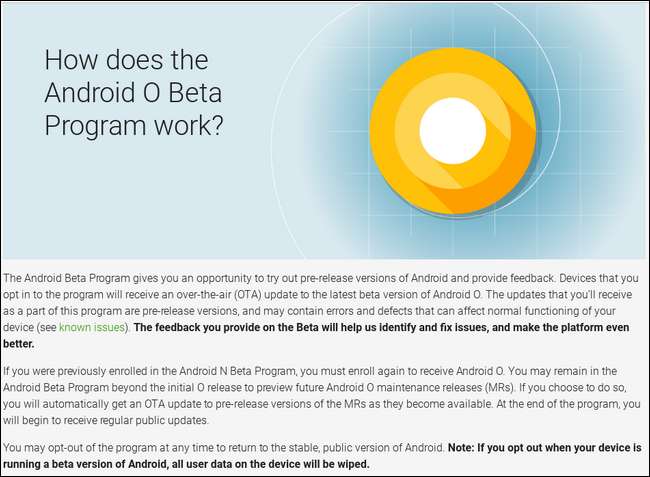
Når du har bekreftet at du er kult med at dette kan være super buggy på enheten din, kan du ganske enkelt trykke på "Enroll Device" -knappen under den kvalifiserte enheten du vil skyve N til.
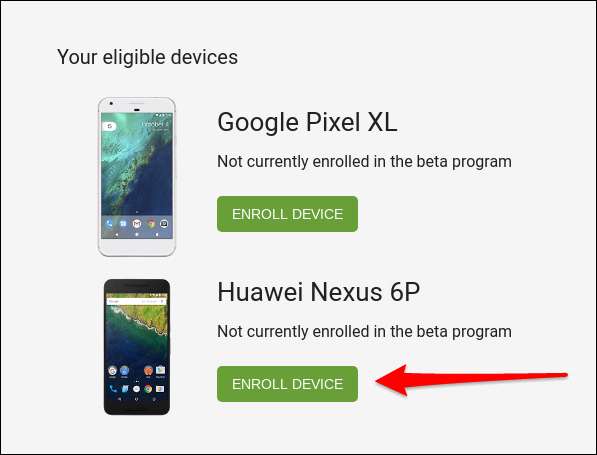
En popup vil vises med et standard sett med advarsler, så hvis det ikke skremmer deg, klikker du i avkrysningsruten og trykker på "Bli med i beta" -knappen.
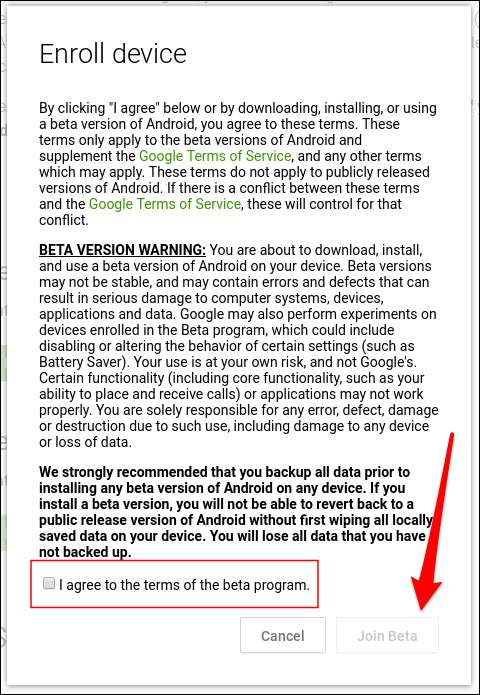
I løpet av få minutter skal den registrerte enheten motta et oppdateringsvarsel. Dette installeres som alle andre oppdateringer - det lastes ned direkte fra Google og blinker deretter automatisk.
Upon reboot, you’ll be running Android O!
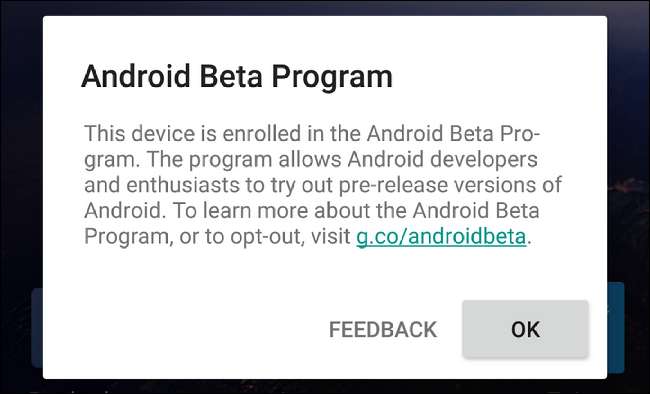
How to Flash Android O Manually
RELATED: How to Manually Upgrade Your Nexus Device with Google's Factory Images
OTA-metoden skal fungere for de fleste enheter, men du kan også blinke den manuelt hvis du har problemer. Vi har allerede dekket hvordan du oppdaterer Android-enheten din uten å vente på en OTA , og blinkende Android O-forhåndsvisning følger de samme retningslinjene. Mens du kan bruke "flash-all" -skriptet som finnes i nedlastingsfilen, vil jeg anbefale å følge "Hva du skal gjøre hvis skriptet ikke fungerer" i guiden vår, bare for å sikre at alt blinker perfekt.
Den primære forskjellen er hvor du finner oppdateringsfilene. I stedet for å være vert for dem på Fabrikkbilder for Nexus-enheter side holder Google forhåndsvisning av filer trygt unna på utviklerens nettsted . Alt du trenger å gjøre er å hente riktig nedlasting og følge instruksjonene i denne guiden for å få ting til å gå.
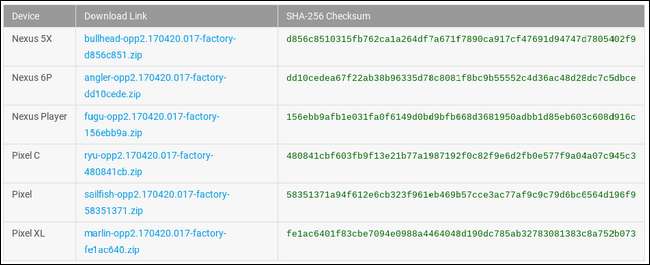
Det er verdt å nevne at det ikke er noen fordel å gjøre det på denne måten siden det er et OTA-program nå, så denne metoden bør egentlig bare brukes hvis du har problemer med å trekke O gjennom påmeldingsprogrammet. Spesielt siden det krever låse opp bootloader å gjøre.
Hvordan rulle tilbake til Nougat, og hva du kan forvente
OK, så du ga Android O et skudd, ble forelsket i alle slags fine ting om det, men til slutt klarte du ikke å håndtere bugginessen. Det er ingen skam i det, og det er superenkelt å rulle tilbake til en stabil versjon av Nougat.
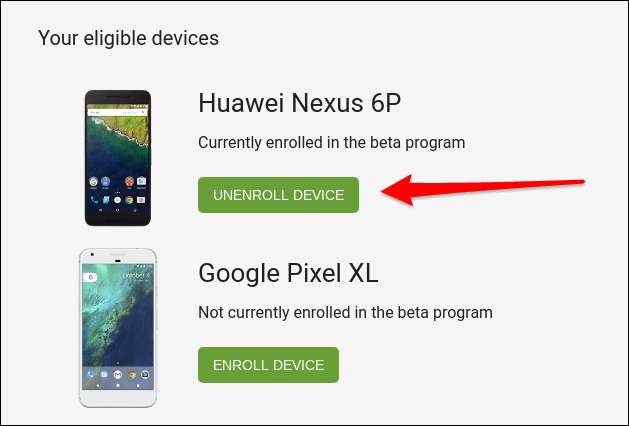
Hvis du registrerte deg i programmet ved hjelp av OTA-metoden, trenger du bare gå tilbake til Landingsside for Android Beta Program og "avmeld" enheten ved å klikke på knappen. Husk her at dette vil utføre en tilbakestilling av fabrikken på enheten din , så hvis du har det bra med å miste alt og starte på nytt, kan du prøve det. Det er for øyeblikket ingen anbefalt måte å rulle tilbake uten å tørke av enheten. Sikkerhetskopier alt du trenger før du fortsetter!
Hvis du manuelt blinket oppdateringen, trenger du bare last ned riktig fabrikkbilde for enheten og blink den med de samme instruksjonene som du brukte til å blinke forhåndsvisningen i utgangspunktet. Lett peasy.
Mens du fortsatt er i beta, er det en fin måte å få en smakebit av hva Google jobber med bak kulissene, å teste ut Android Os forhåndsvisning av utviklere. For å komme i gang med hva du skal se etter, sjekk ut hva kommer i O .






